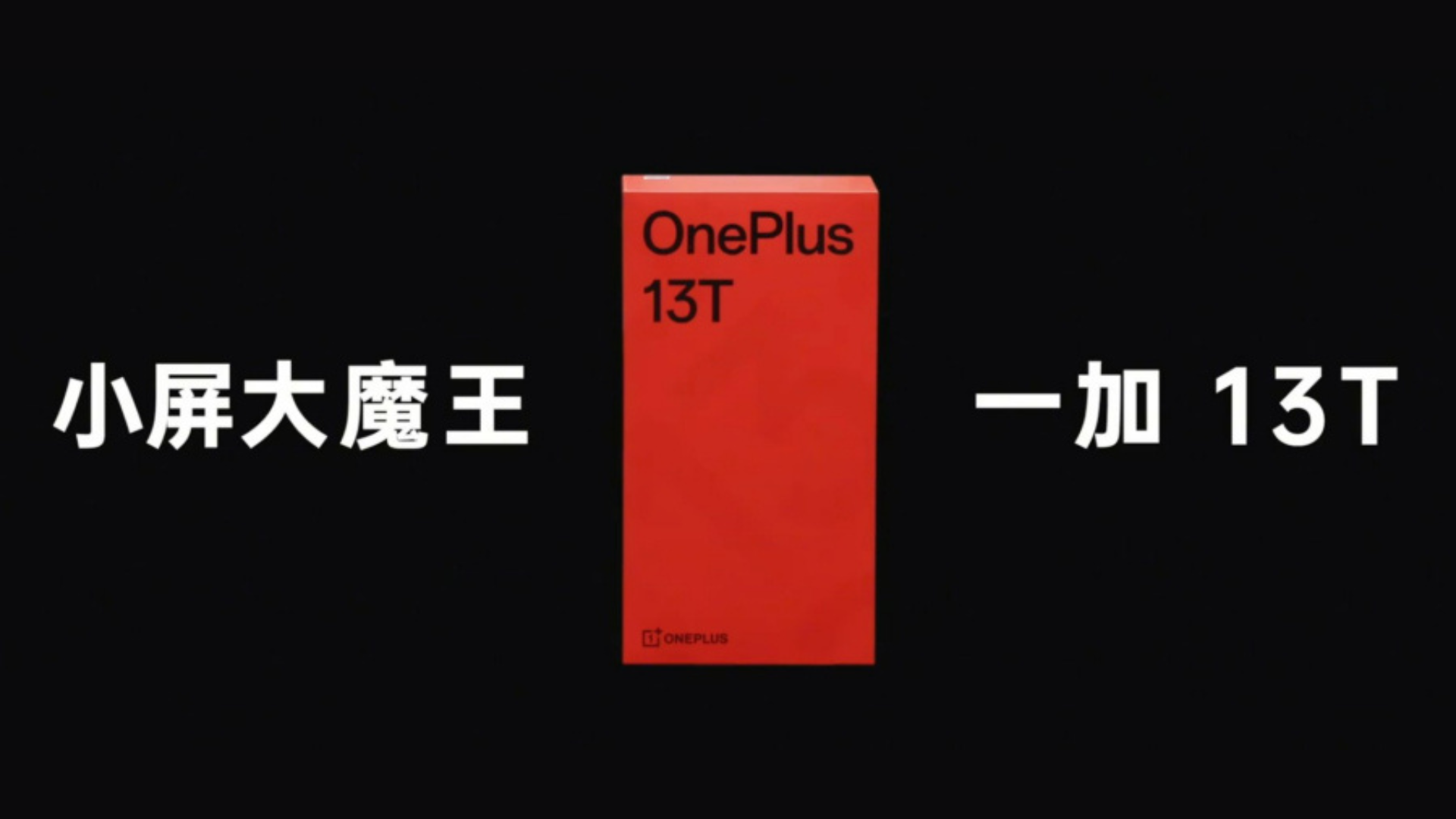有些人可能需要组合两个应用程序来执行多任务,一个在窗口上,一个作为基本应用程序。 Game Turbo 可以在其代码内打开 Windows 上的任何应用程序,但它在外部没有该功能,嗯,仅适用于游戏。我们将向您展示如何使用 Game Turbo 功能打开 Windows 上的任何应用程序。本指南需要您的软件具有 root 权限。
打开 Windows 上的任何应用程序:基础知识
我们需要知道为什么我们需要首先在 Windows 中打开应用程序来了解基础知识。多任务处理是实际工作的新系统,可以看到,PC中最大的多任务处理方式就是拥有多显示器。即使是 Microsoft 最新的 Windows 11 也致力于通过 Snap 系统实现最佳的多任务处理,该系统会自动调整您的窗口设计,以便在一台显示器上使用多个窗口。
在 Android 和 iOS 设备(主要是平板电脑)中,此方法效果很好,iPad 是使用此窗口捕捉方法的最佳平板电脑。华为也在基于 Android 的 EMUI 和 HarmonyOS 系统上开展这方面的工作。
要求
我们需要一些根和终端知识才能正确打开此功能。要使用 Game Turbo 打开 Windows 上的任何应用程序,我们必须首先对我们的设备进行 root。您可以通过以下方式检查如何root您的设备 点击这里 然后我们必须在我们的设备上安装 Termux。从 Google Play 商店安装 Termux 点击这里
定制化
完成 root 和安装 Termux 后,我们将自定义 Game Turbo 以正确打开 Windows 上的任何应用程序。就是这样:
- 类型 “苏” 并接受 root 提示。
- 相应地编写这三个命令。
- echo “$(pm 列表包)”/data/user/0/com.miui.securitycenter/files/gamebooster/freeformlist
- sed -i “s/package://g” /data/user/0/com.miui.securitycenter/files/gamebooster/freeformlist
- chmod 400 /data/user/0/com.miui.securitycenter/files/gamebooster/freeformlist
- 重新启动您的设备。
在 Windows 上打开任何应用程序:结论
这就是您如何将多任务窗口与 Game Turbo 结合使用。目前尚不清楚为什么小米/红米没有在 Game Turbo 以外的其他应用程序中包含此设置,但无论如何,它都是一个令人惊叹的功能。手机中的多任务处理有很多用途。这是必须做的。随着更新的进行,小米可能会推出一款专注于多窗口使用的新应用程序。